Hvis det er svært at se, hvad der er på skærmen, kan du anvende et farvefilter. Farvefiltre ændrer farvepaletten på skærmen og kan hjælpe dig med at skelne mellem ting, hvor det kun er farven, som er forskellig.
Sådan bruger du et farvefilter:
-
For at gå til indstillingerne for Hjælp til handicappede på computeren skal du trykke på Windows-tasten+U eller vælge Start > Indstillinger > Hjælp til handicappede.
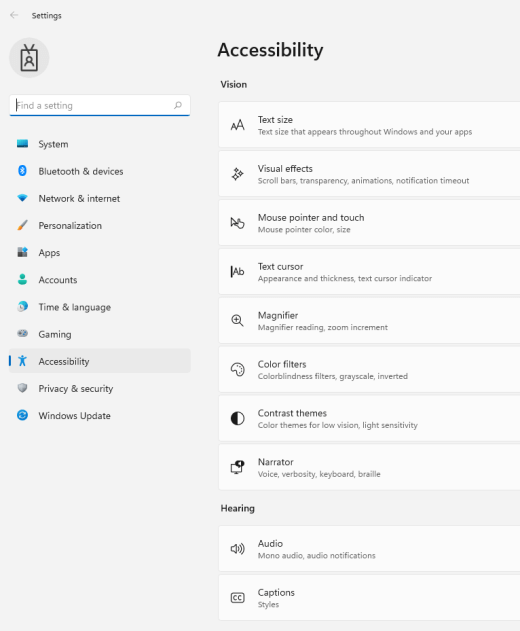
-
Vælg Farvefiltre .
-
Slå kontakten Farvefiltre til.
-
Vælg et farvefilter på listen. Du kan prøve hvert filter for at se, hvilket af dem der passer dig bedst.
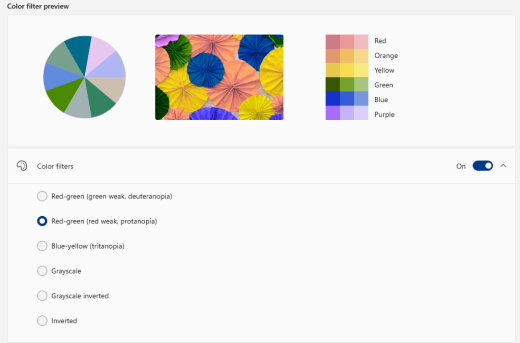
Sådan bruger du et farvefilter:
-
Vælg Start > Indstillinger > Øget tilgængelighed > Farvefiltre.
-
Slå knappen til under Slå farvefiltre til.
-
Vælg derefter et farvefilter i menuen. Du kan prøve hvert filter for at se, hvilket af dem der passer dig bedst.
Bemærk! Hvis du vil have farvefiltreringsindstillinger i tidligere versioner af Windows 10, skal du vælge Start > Indstillinger > Øget tilgængelighed > Farve & stor kontrast.











